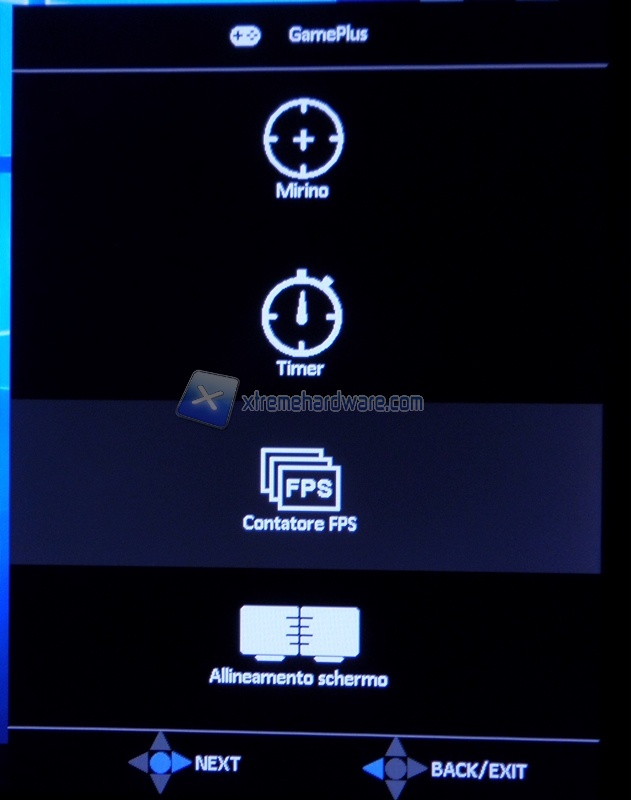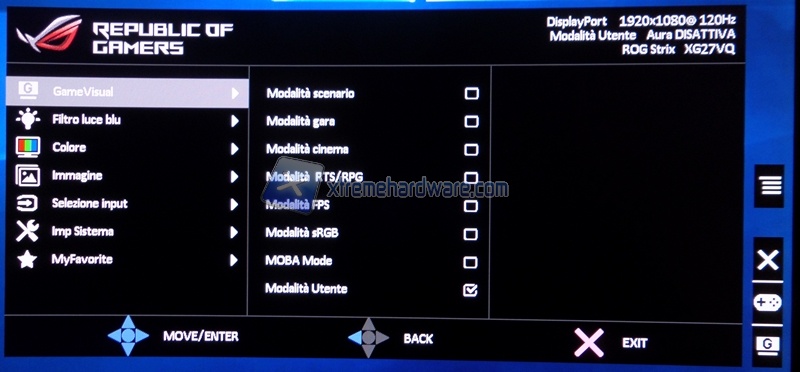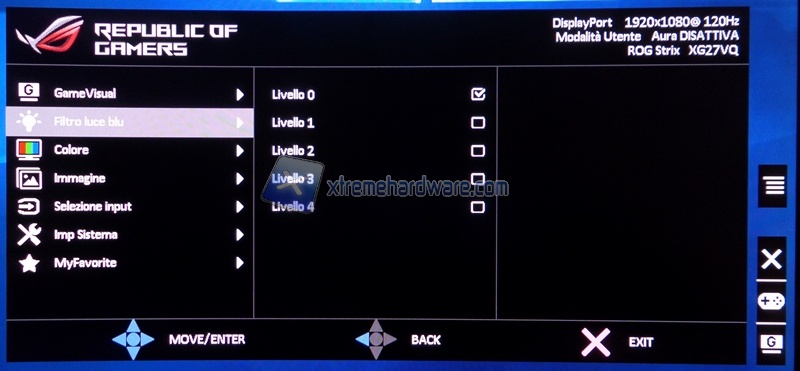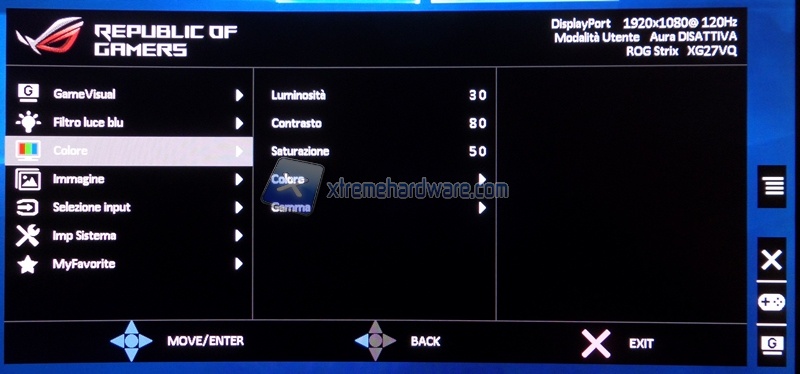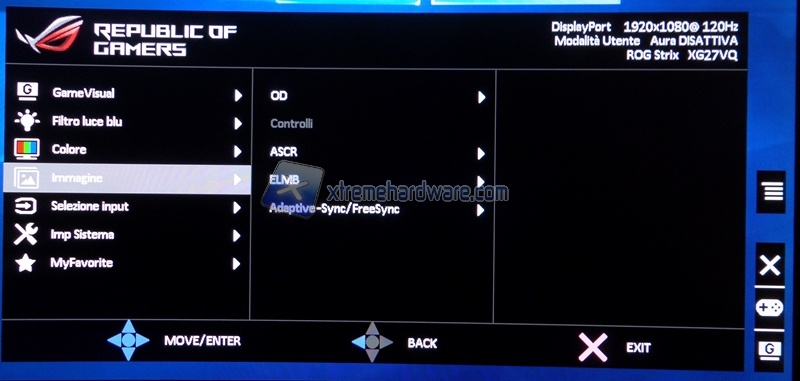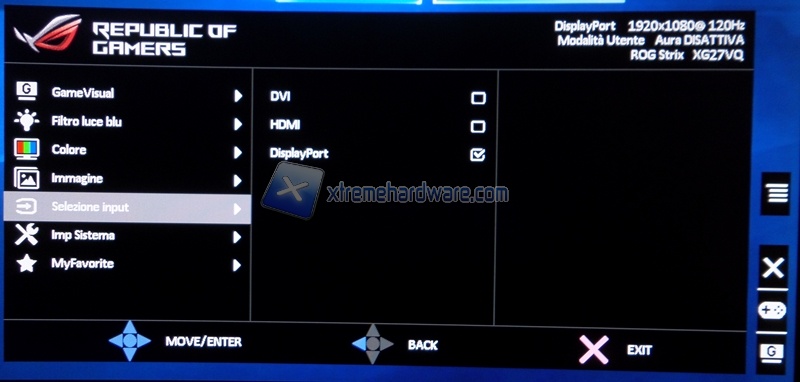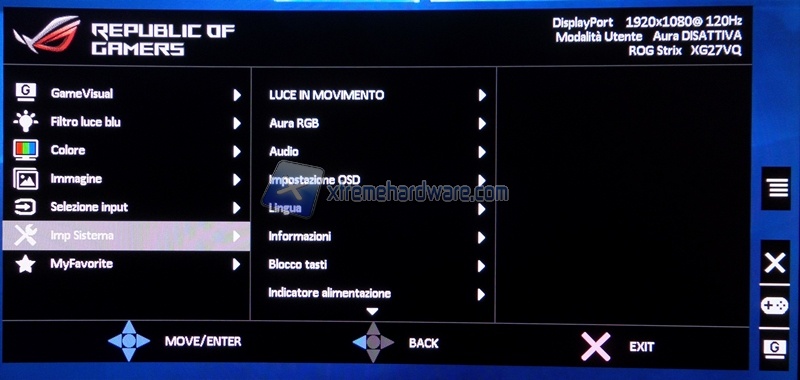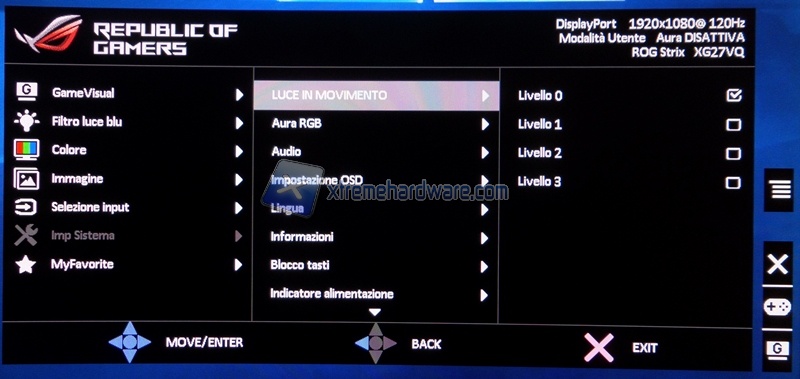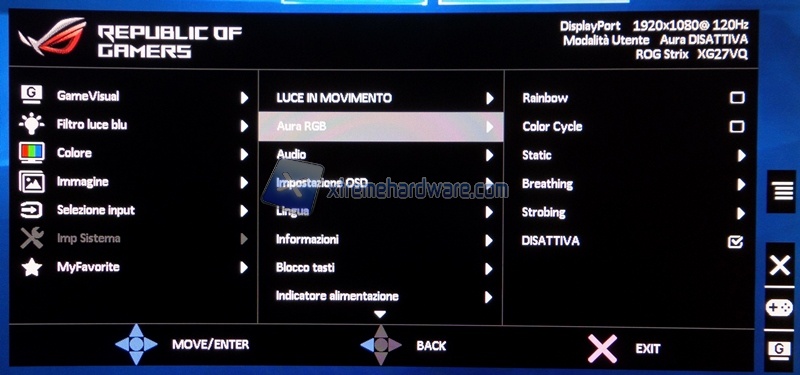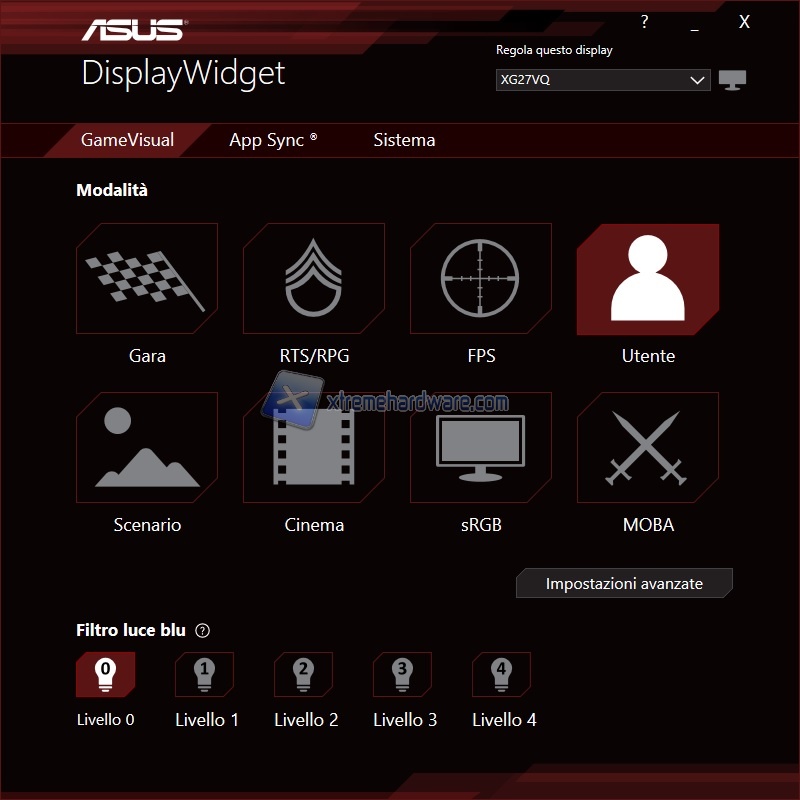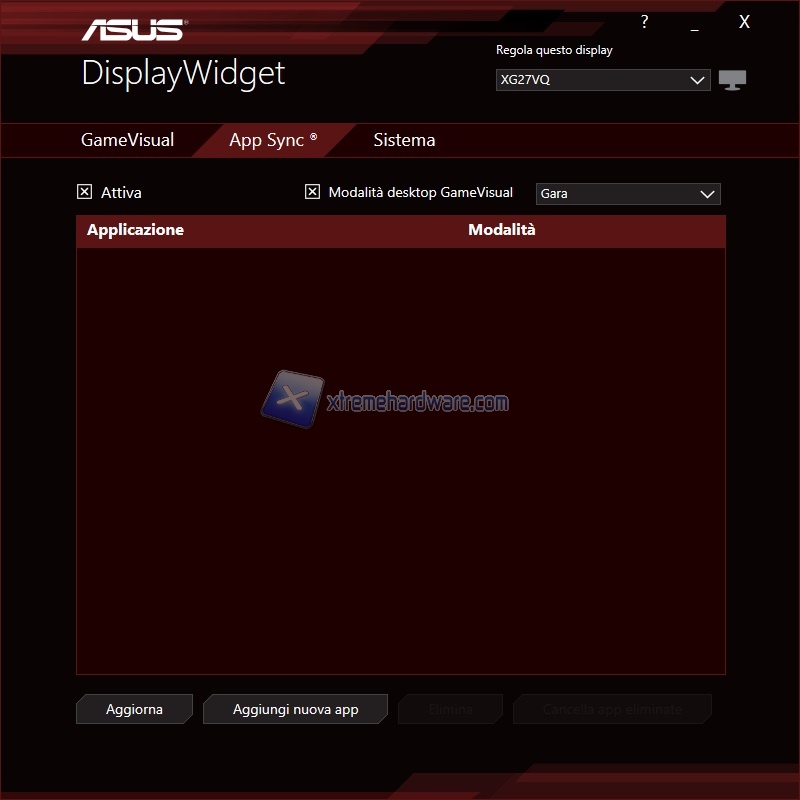Il controllo delle funzioni è affidato principalmente al joystick rosso posteriore a 5 vie ed è forse una delle soluzioni migliori e più comode che si possono adottare. I restanti tasti inoltre hanno una forma alternata in modo da poterli riconoscere al tatto. Il primo pulsante, sotto quello principale rosso che apre il menù completo, ha l’unica funzione di chiusura. Il secondo fa entrare nel menù rapido GamePlus dove sarà possibile selezionare il classico mirino (4 opzioni disponibili, due rossi e due verdi), un timer (da 30, 40, 50, 60 o 90 minuti), un contatore FPS (sia numerico che con un andamento grafico) e l’allineamento schermo (utile nel caso si voglia affiancare con precisione altri monitor).
La maggior parte delle funzioni risulta piuttosto intuitiva anche solo dalle immagini. Precisiamo solo che sotto la voce Immagine sarà possibile regolare l’azione dell’overdrive (sei livelli, da zero a cinque) attivare/disattivare la funzione FreeSync e l’ELMB (Extreme Low Motion Blur). Quest’ultime due si escludono a vicenda. La tecnologia di sincronia funziona in un range che va da 48 a 144 Hz, mentre l’ELMB (che inserisce un frame nero tra l’uno e l’altro, diminuendo l’effetto scia) funziona al massimo a 120 Hz.
ASUS fornisce sul CD allegato, ma che è possibile scaricare anche direttamente sul sito ufficiale, il software chiamato ASUS DisplayWidget che riporta tutto il menù OSD con la possibilità di impostare una modalità predefinita a seconda dell'applicazione che viene eseguita sul PC, così da non dover ogni volta sceglierla manualmente.